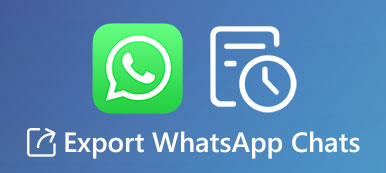När det finns ett begränsat lagringsutrymme, hur gör du rensa WhatsApp-cachen fullständigt? WhatsApp-cacharna skulle lätt kunna samlas för dess frekventa användning, och det är helt nödvändigt att ta bort cache och frigöra utrymme. Här är 4 ofta använda metoder för att ta bort cachefilerna från WhatsApp och förbättra prestandan på din iPhone. Läs bara artikeln och följ processen därefter.

- Del 1: Den ultimata metoden för att rensa WhatsApp Cache på iPhone
- Del 2: Hur man rensar WhatsApp Cache på iPhone från Inställningar
- Del 3: Hur man tar bort WhatsApp Cache på iPhone via App
- Del 4: Hur man avinstallerar WhatsApp för att ta bort cacher på iPhone
- Del 5: Vanliga frågor om hur man rensar WhatsApp-cacher på iPhone
Del 1: Den ultimata metoden för att rensa WhatsApp Cache på iPhone
Oavsett om du behöver ta bort WhatsApp-cachefiler, såsom foton, videor, memes och andra filer, eller avinstallera WhatsApp helt från iPhone, Apeaksoft iPhone Eraser är den ultimata metoden för att rengöra iPhone säkert för att säkra din integritet. Dessutom olika raderingslägen som gör att du kan ta bort appar, rensa cachefiler och till och med radera iPhone-inställningar.

5,000,000 + Nedladdningar
Rensa WhatsApp-cache på iPhone eller iPad säkert.
Radera onödig data och skräpfiler för att frigöra utrymme.
Ta bort olika applikationer och filer och tillhörande data.
Kompatibel med nästan alla iOS-system och enheter.
Snabb datatorkningshastighet för att ta bort cachar inom några sekunder.
steg 1 Ladda ner och installera Apeaksoft iPhone Eraser på din dator. Du kan ansluta iPhone till din dator med den ursprungliga USB-kabeln. Starta programmet och det kommer automatiskt att känna igen din iPhone.

steg 2 Den kommer att upptäcka och presentera alla filer på din iPhone, inklusive använt utrymme, tillgängligt utrymme och kapacitet. Klick Mer info för att kontrollera mer information om din iPhone. Klicka på Quick Scan knappen för att gå vidare.

steg 3 När skanningsprocessen är klar klickar du på Frigör utrymme alternativet i den vänstra kolumnen och välj Radera skräpfiler alternativ eller Avinstallera applikationer alternativ för att rensa WhatsApp-cache på iPhone.

steg 4 Välj Radera skräpfiler alternativet för att ta bort bildcachefilerna från WhatsApp, ogiltiga filer, temporära filer och kraschloggfiler. Markera de filer du vill ta bort och klicka på Radera knappen för att rensa upp dem.

steg 5 För att rensa WhatsApp-cachen på iPhone kan du också välja Avinstallera applikationer alternativ. Rulla ned för att hitta WhatsApp och klicka sedan på Avinstallera för att bekräfta din operation.

Del 2: Hur man rensar WhatsApp Cache på iPhone från Inställningar
steg 1 Gå till Inställningar app på din iPhone. Tryck på Allmänt och välj iPhone Lagring alternativ. Här kan du hitta lagringsanvändningen för varje app på din iPhone.
steg 2 Leta reda på WhatsApp-appen och tryck på den för att se mer information. Du kan välja Radera app för att avinstallera WhatsApp och ta bort WhatsApp-cachefiler på iPhone direkt.
steg 3 Gå till app Store och installera om WhatsApp-appen på iPhone. Efter det kan du starta WhatsApp på din iPhone och ställa in samma konto utan cachefiler.
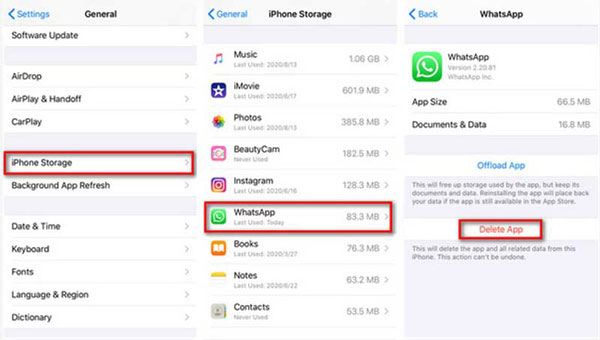
Del 3: Hur man tar bort WhatsApp Cache på iPhone via WhatsApp
steg 1 Öppna WhatsApp-appen på din iPhone och gå till WhatsApp-inställningarna. Leta upp Data och lagringsanvändning alternativet i gränssnittet och tryck på det.
steg 2 Bläddra ner och välj Användning Lagring alternativet längst ner. Nu kan du se en lista över konversationer och trådar, tillsammans med lagringsstorleken för varje filtyp.
steg 3 Tryck på hantera och välj de specifika datatyperna du vill rensa. Tryck på Rensa till alternativet att ta bort cachen från din iPhone och tryck på Rensa igen för att bekräfta din operation.

Del 4: Hur man avinstallerar WhatsApp för att ta bort cacher på iPhone
Tryck bara på WhatsApp på din iPhone och välj Ta bort appen knappen för att avinstallera appen, som kommer att radera WhatsApp-cachefiler på iPhone helt.
Anmärkningar : Det tar bort sparade konversationer, bilder, videor, ljud som skickats och tagits emot. Ha bara önskad säkerhetskopia av WhatsApp-filerna på iCloud eller iTunes i förväg.
Människor frågar också:Del 5: Vanliga frågor om hur man rensar WhatsApp-cacher på iPhone
Vad är en WhatsApp-cache och vad gör den?
Cacheminne, även kallat cacheminne, är en liten mängd minne som används för att tillfälligt lagra instruktioner och data som centralenheten sannolikt kommer att återanvända. WhatsApp-cacharna gör att du kan komma till önskade filer på kort tid.
Vad händer om jag rensar cacheminnet på WhatsApp?
All app-lagrad data, inklusive foton, videor, kontakter och mer, kommer att tas bort från enhetens minne eller lagringsutrymme. Men den här åtgärden kan förbättra appupplevelsen som om den bara var installerad och jämna ut din iPhone eller iPad.
Varför tar WhatsApp så stort lagringsutrymme?
Även om WhatsApp i sig inte upptar mycket lagringsutrymme, innehåller det ett stort antal cachar, filer och data som produceras under konversationen. Dessutom är WhatsApp inställd på att ladda ner nya foton och videor automatiskt. All denna data kommer att lagras på din enhet.
Slutsats
Du kan lära dig detaljerna om 4 effektiva sätt att ta bort oönskad WhatsApp-cache från dina iOS-enheter. Det är nödvändigt att rensa cacheminne för bättre prestanda för din iPhone. Oavsett om du bara behöver ta bort cacherna, eller behöver avinstallera appen helt, är Apeaksoft iPhone Erase alltid det första valet.